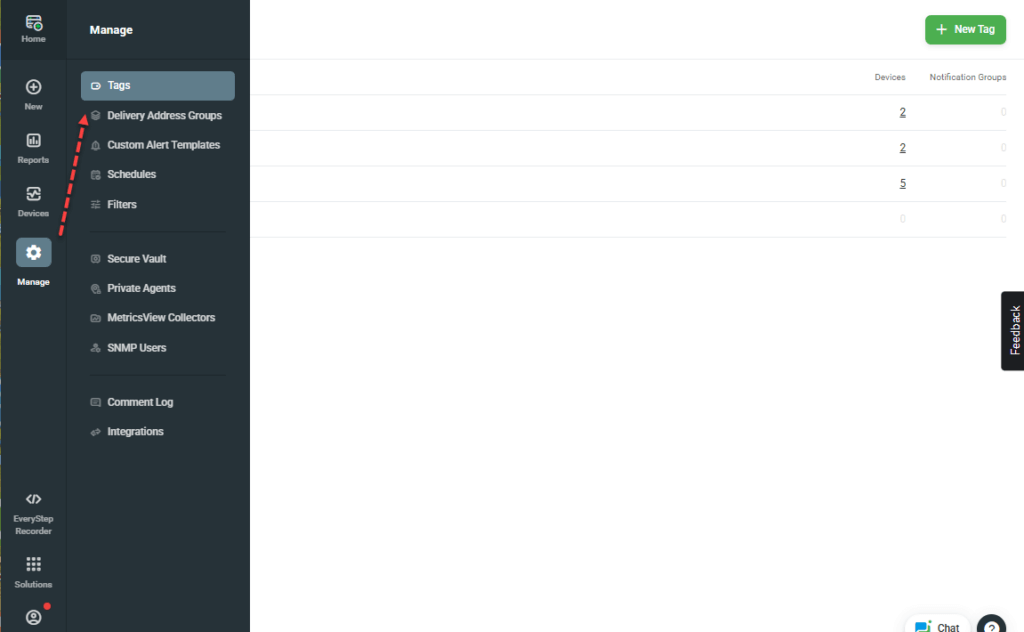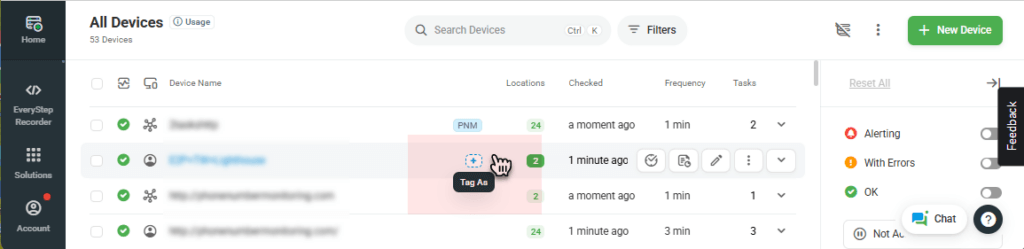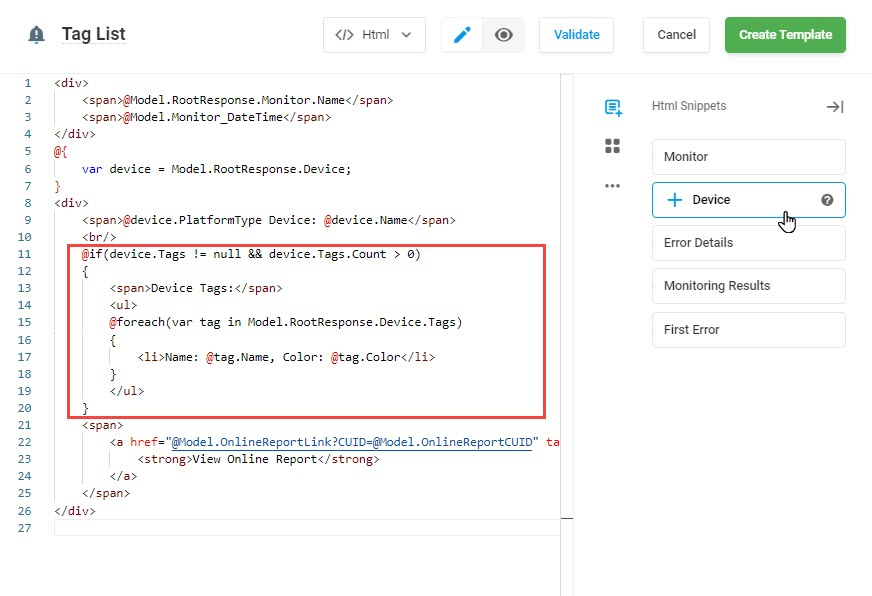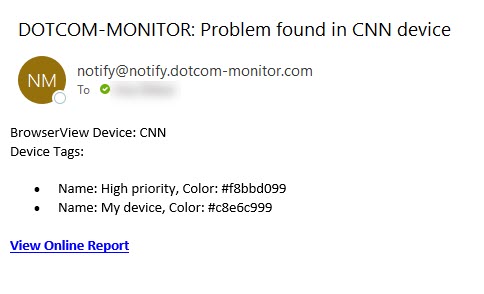タグを使用すると、Dotcom-Monitor 監視デバイスまたは 通知グループの関連する種類をマーク、フィルタリング、および簡単に検索できます。 たとえば、共有タグに基づいて監視デバイスをフィルタリングして検索できます。
タグの作成
タグマネージャを使用すると、新しいタグを作成し、その設定を構成できます。 タグ マネージャーには、左側のサイドバーの [管理 ] メニューからアクセスできます。
新しいタグを追加するには:
- [ 新しいタグ]をクリックします。
- タグ名を入力します。 リスト内の名前を区別しやすくするために、短い名前を使用することをお勧めします。
- タグマークの色を選択して、項目リストでタグ名をハイライト表示します。 項目リストをスキャンしやすくするために、独自の色を使用します。
- 変更を保存します。
タグを追加すると、タグ名がタグマネージャリストに表示され、デバイスマネージャおよび通知先グループページからタグ付けできるようになります。
タグはいつでも編集したり、システムからタグを削除することができます。
オブジェクトのタグ付け
Dotcom-Monitor は、監視デバイスと通知グループのタグ付けをサポートしています。
- 項目にタグを付けるには、リスト内のタグを追加する必要がある項目の上にカーソルを置きます。
- アイテム行の [タグ] アイコンをクリックします。
- [タグ]リストで、追加済みのタグを選択するか、リストの下部にある [タグの管理] リンクをクリックして新しいタグを作成できます。 項目には、必要な数だけタグを追加できます。
- 変更の保存:
変更が適用されると、新しく追加されたタグがアイテムリストのアイテム名の横に表示されます。
一括タグ付けの場合は、リスト内の適切な項目を選択し、リストの上部にある対応する一括操作メニューを使用します。
検索とフィルター処理でのタグの使用
特定のタグを持つすべての項目(デバイスまたは通知グループ)を検索するには、リスト内の対応する項目名の横にあるタグ名をクリックします。
また、タグフィルタを使用して、任意の検索でタグでフィルタリングすることもできます。 これを行うには、フィルターパネルのタグフィルターをクリックし、必要なタグを選択します。
アラート通知メッセージへのタグの公開
デバイスに割り当てられているタグの詳細を公開して、アラート通知メッセージにすることができます。
デフォルトでは、アラートメッセージにタグの詳細は含まれません。 ただし、カスタムアラートテンプレートを作成し、それを使用してアラート通知を送信することはできます。 カスタムアラートテンプレートの作成方法については、 アラートテンプレート:セットアップと構成(テキスト&HTML&JSON) の記事を参照してください。
アラートテンプレートにタグの詳細を追加するには、テンプレートコンテンツエディターで、[スニペット] リストから [デバイスコードスニペット] を選択します。 既定では、デバイスに割り当てられているタグの名前と色の参照を発行するコードが提供されます。 既定のスニペットは、テンプレート エディターでいつでも変更できます。
カスタマイズされた通知メールの例を以下に示します。